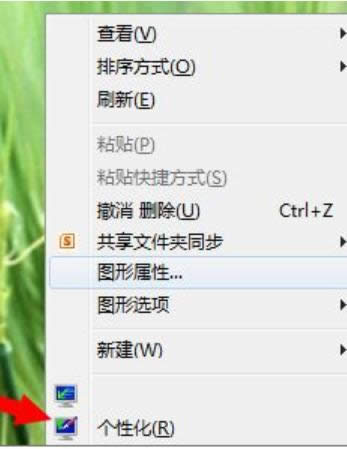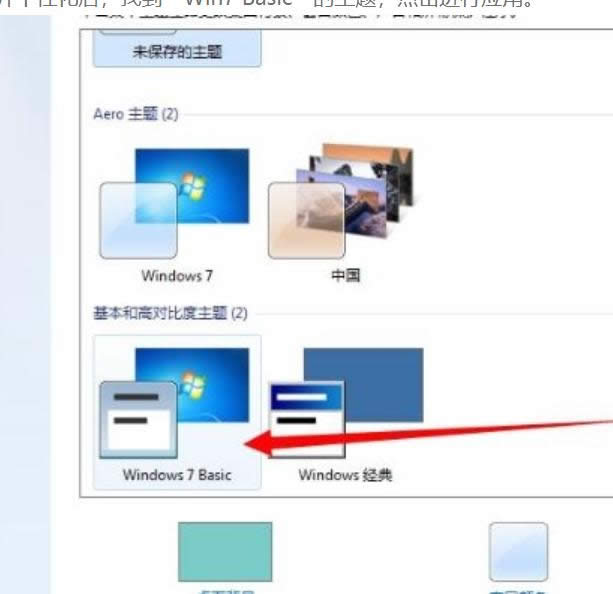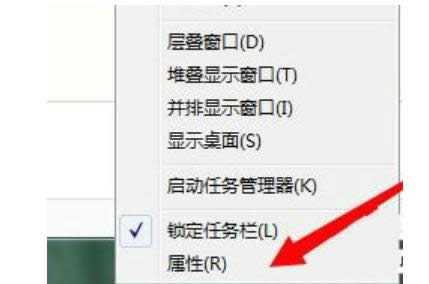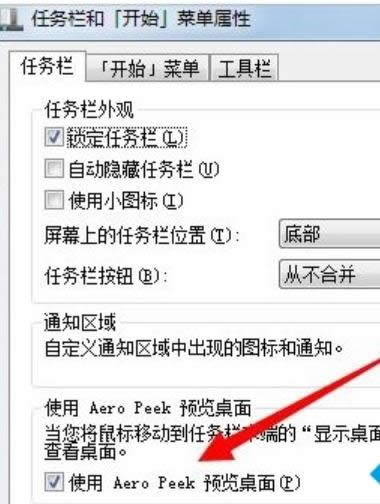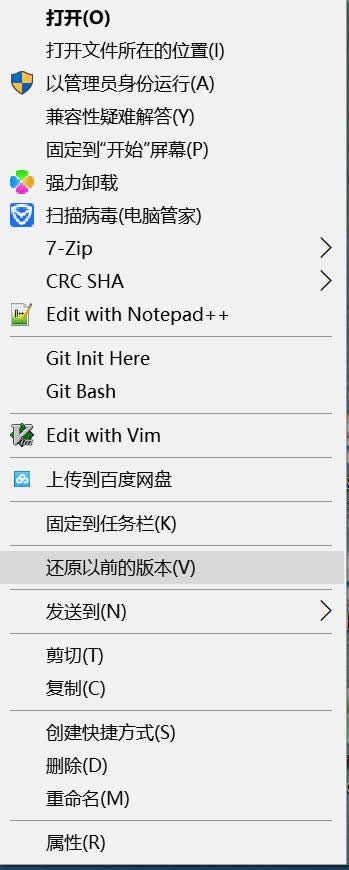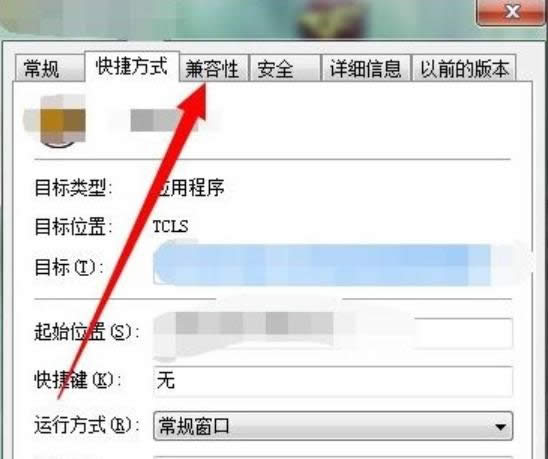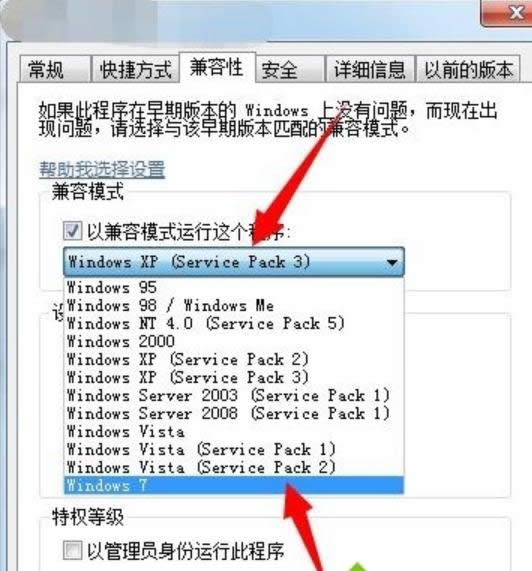推薦系統(tǒng)下載分類: 最新Windows10系統(tǒng)下載 最新Windows7系統(tǒng)下載 xp系統(tǒng)下載 電腦公司W(wǎng)indows7 64位裝機萬能版下載
本圖文詳細教程教您win7提示配色方案已更改為Windows7 Basic怎樣辦
發(fā)布時間:2018-12-01 文章來源:深度系統(tǒng)下載 瀏覽:
|
Windows 7,中文名稱視窗7,是由微軟公司(Microsoft)開發(fā)的操作系統(tǒng),內(nèi)核版本號為Windows NT 6.1。Windows 7可供家庭及商業(yè)工作環(huán)境:筆記本電腦 、平板電腦 、多媒體中心等使用。和同為NT6成員的Windows Vista一脈相承,Windows 7繼承了包括Aero風格等多項功能,并且在此基礎上增添了些許功能。 小伙伴們,小編今天要來給你們說一個非常棒的技能喲,那就是win7提示“配色方案已更改為Windows7 Basic”的講解方法,你們聽完過后有沒有心跳加快呢?有的話,那么想不想跟小編一起來看看呢?想的話,那么現(xiàn)在就來看看唄~ 最近有位使用win7系統(tǒng)盆友反映在運行一些游戲的時候,系統(tǒng)不知道為何會自動切換配色而且在桌面的右下角還出現(xiàn)了這么的一個提示“配色方案已更改為Windows7 Basic”,而這時aero特效將暫時的失效,那么我們要怎樣將原來的配色方案更改回來呢?下面小編就來將更改win7配色方案的方法來分享給大家。 一、更改配色方案: 1、進入系統(tǒng)后,右鍵點擊桌面空白區(qū)域打開菜單,選擇“個性化”;
配色方案載圖1 2、打開個性化后,找到“Win7 Basic”的主題,點擊進行應用。
配色方案載圖2 二、關閉aero特效 1、右鍵點擊桌面下方任務欄空白區(qū)域打開菜單,選擇“屬性”;
win7載圖3 2、進入任務欄和開始菜單屬性設置后,取消“使用Aero peek預覽桌面”的勾選,點擊確定。
Basic載圖4 三、以兼容性運行程序 1、右鍵點擊我們要運行的程序打開菜單,選擇“屬性”;
win7配色方案載圖5 2、彈出其屬性窗口后,點擊切換到“兼容性”選項卡;
Basic載圖6 3、進入兼容性設置界面,勾選上“使用兼容性運行程序”,然后在下方選項中選擇“Windows 7”,點擊確定問題解決。
Basic載圖7 Windows 7簡化了許多設計,如快速最大化,窗口半屏顯示,跳轉列表(Jump List),系統(tǒng)故障快速修復等。Windows 7將會讓搜索和使用信息更加簡單,包括本地、網(wǎng)絡和互聯(lián)網(wǎng)搜索功能,直觀的用戶體驗將更加高級,還會整合自動化應用程序提交和交叉程序數(shù)據(jù)透明性。 |
相關文章
Windows7系統(tǒng)教程欄目
本類教程排行
系統(tǒng)熱門教程
本熱門系統(tǒng)總排行